
Spisu treści:
- Autor John Day [email protected].
- Public 2024-01-30 11:33.
- Ostatnio zmodyfikowany 2025-01-23 15:03.
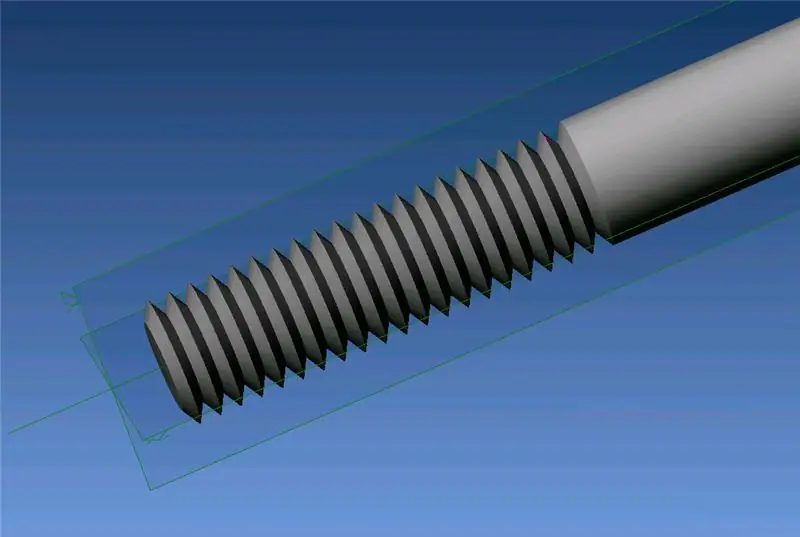
Ta instrukcja służy do tworzenia zewnętrznego „wątku” w Alibre Design. Jest to metoda kosmetyczna, ponieważ wykorzystuje Revolve i Pattern, a nie Helical Cut, jak w Metodzie 1. Podobnie jak w Metodzie 1, będzie to kołek 50 mm z gwintem 20 mm (M6x1). Ta instrukcja zakłada, że: 1) Użytkownik jest zaznajomiony z tworzeniem prymitywów, takich jak sześciany i walce.2) użytkownik jest zaznajomiony z używaniem wiązań.
Krok 1: Zrób cylinder

Zrób cylinder 6mm x 30mm (pozostałe 20mm zostanie dodane później).
Krok 2: Fazuj koniec
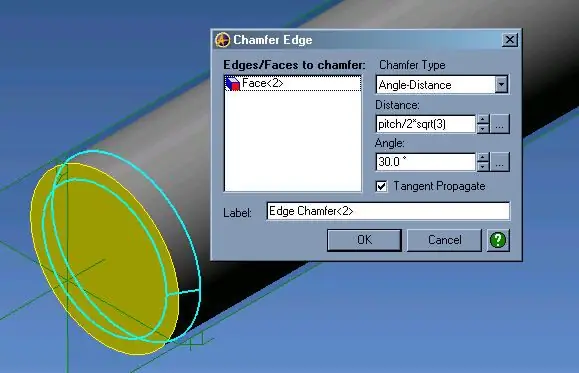

Wybierz powierzchnię końcową, a następnie kliknij narzędzie Fazowanie Wybierz kąt-odległość z rozwijanego pola Odległość = rozstaw /2*sqrt(3). Jeśli nie utworzyłeś parametru o nazwie „skok” w Edytorze równań, użyj dowolnej potrzebnej wartości skoku. W moim przykładzie. Wysokość to jeden, więc należy wpisać 1/2*sqrt(3). Kąt powinien być ustawiony na. 30 stopni Uwaga: Jeśli z jakiegoś powodu ta część nie pasuje do późniejszych gwintów, spróbuj skoku/2 i 60 stopni. Może to mieć coś wspólnego z tym, czy wybierasz lico czy krawędź do fazowania. Ach, cena postęp…
Krok 3: Utwórz pierwszy wątek
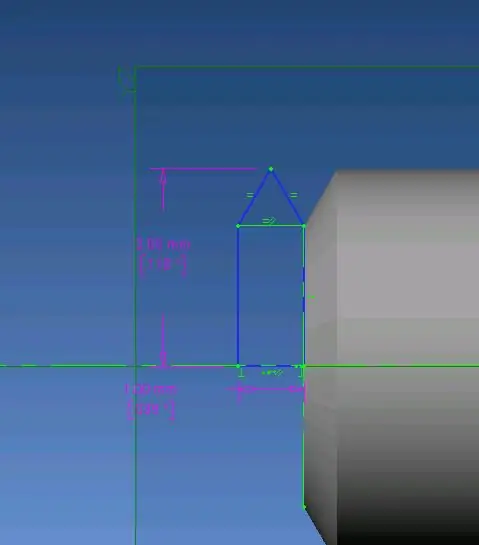
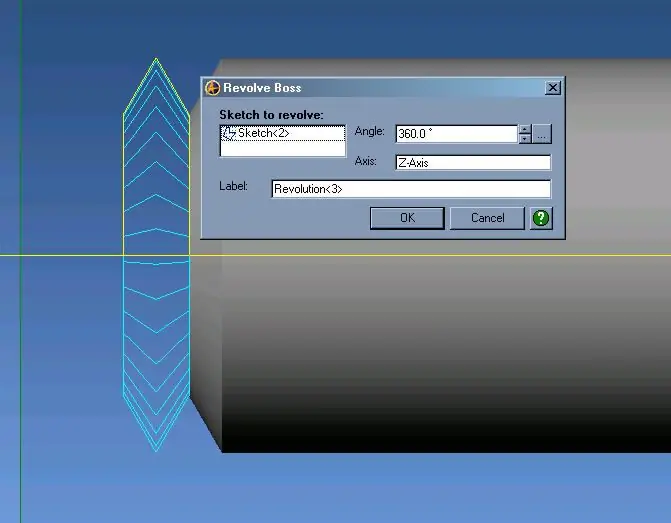

W nowym szkicu narysuj postać podobną do tej.
Uwagi: Dwie linie tworzące punkt i linia odniesienia tworzą trójkąt równoboczny. Punkt jest zwymiarowany do promienia walca Krawędź szkicu jest powiązana z końcem walca. Teraz obróć ten szkic wokół osi Z.
Krok 4: Opłucz, powtórz…
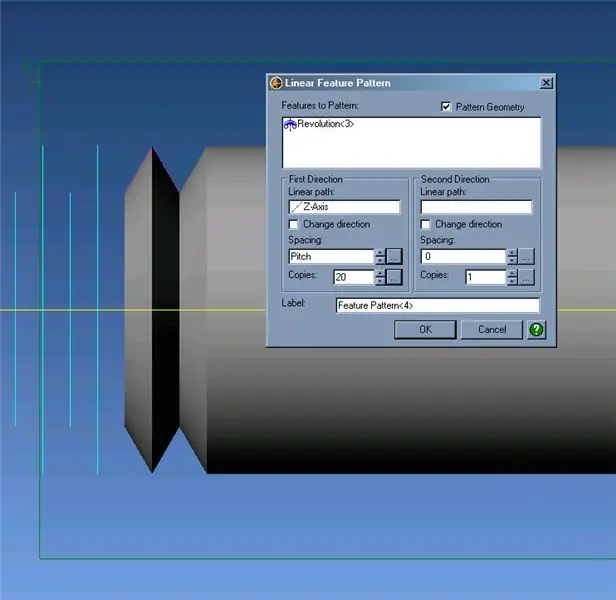
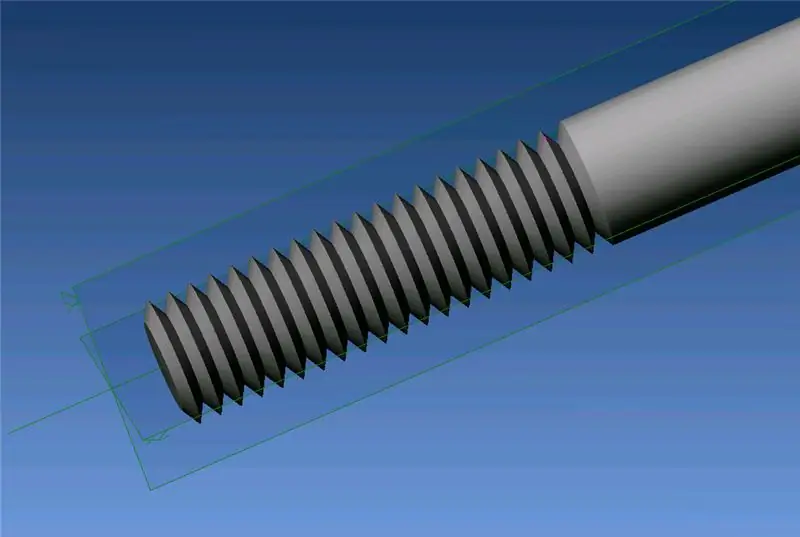
Teraz zrobimy wzór pierwszego wątku. Przejdź do Feature -> Pattern -> Linear. Kliknij opcję Revolution, aby dodać ją do listy. Kliknij „Ścieżka liniowa” w części „Pierwszy kierunek” okna dialogowego, a następnie kliknij oś Z. Rozstaw jest równy boisku. Kopii jest tyle, ile potrzebujesz - lub chcesz.;)Kliknij OK
Krok 5: Mniej nadzienia, wspaniały smak…
Teraz gotowe.
Ta metoda działa dobrze w przypadku części, które wyglądają na gwintowane, ale tak naprawdę nie muszą. W konsekwencji, ponieważ helisa nie jest używana w tej metodzie, rozmiar pliku jest znacznie zmniejszony: Metoda 1: 835 KB Metoda 2: 484 KB
Zalecana:
Zewnętrzne VGA / GPU dla laptopów z EXP GDC Beast: 15 kroków (ze zdjęciami)

Zewnętrzna karta VGA / GPU do laptopów przy użyciu EXP GDC Beast: Hi Guys.. To jest mój pierwszy samouczek dotyczący instrukcji. Angielski nie jest moim pierwszym językiem, więc proszę wybacz moje błędy gramatyczne. Zrobiłem to w oparciu o moje doświadczenie w ulepszaniu mojego laptopa. I nie będę Cię zanudzał długim wstępem, skoro nie wiem
DIY niskonapięciowe oświetlenie zewnętrzne sterowane za pomocą Raspberry Pi: 11 kroków (ze zdjęciami)

DIY niskonapięciowe oświetlenie zewnętrzne sterowane za pomocą Raspberry Pi: dlaczego? Muszę przyznać, że podobnie jak wielu innych jestem wielkim fanem Internetu rzeczy (lub IoT). Ja też wciąż jestem zmęczona podłączaniem wszystkich moich świateł, urządzeń, drzwi wejściowych, drzwi garażowych i kto wie co jeszcze do wyeksponowanego internetu. Zwłaszcza w przypadku wydarzeń takich jak
DIY zewnętrzne oświetlenie krajobrazu: 7 kroków (ze zdjęciami)

DIY Outdoor Landscape Lighting: Miałem problemy z firmami zajmującymi się oświetleniem krajobrazu, odkąd kupiłem swoją pierwszą kamienicę w 2003 roku. Transformatory mają niską moc, nieintuicyjne interfejsy przycisków i tanie ekrany, gdzie moc wydaje się być cenniejsza niż platyna. W
UCL-lloT-Światło zewnętrzne wyzwalane przez wschód/zachód słońca.: 6 kroków

UCL-lloT-Outdoor-light Triggered by Sunrise/Sundown.: Witam wszystkich! Przy odrobinie pracy, niektórych częściach i kodach stworzyłem tę instrukcję, która pokaże od początku do końca, jak dokładnie wyprodukować to światło zewnętrzne. Pomysł wyszedł od mojego ojca, który latem musiał ręcznie wychodzić
Alibre Design i gwinty zewnętrzne (metoda 1): 6 kroków

Alibre Design i zewnętrzne wątki (metoda 1): Ta instrukcja pokaże, jak utworzyć zewnętrzny wątek w Alibre Design. W tym przykładzie utworzymy kołek 50 mm, z którego 20 mm zostanie nagwintowane (M6x1). Ta instrukcja zakłada, że użytkownik: 1) może tworzyć prymitywne elementy, takie jak kostki i
